Come disabilitare la barra multifunzione in Esplora risorse di Windows 10
In Windows 8, Microsoft ha introdotto la barra multifunzione in Windows Explorer in modo che i numerosi comandi di Explorer possano essere visualizzati in modo più evidente quando ne hai bisogno. Windows 10 ha ereditato la funzionalità della barra multifunzione di Esplora file. Ci sono molti utenti a cui non piace la barra multifunzione e preferiscono utilizzare la classica barra degli strumenti di Windows 7 Explorer. Sebbene sia possibile ripristinare la barra dei comandi e la barra dei menu in Windows 10 utilizzando metodi non ufficiali, non è disponibile alcuna opzione supportata nelle impostazioni di Esplora file. In questo articolo vedremo come disabilitare la barra multifunzione in Windows 10 e ripristinare la vecchia barra dei menu.
Aggiornamento: utilizzare sempre l'ultima versione dell'applicazione. Dalla versione 3.0 l'applicazione ti avviserà se hai eseguito l'aggiornamento da una versione precedente di Windows. In questa lattina, non dovresti usare la funzione "Ripristina barra multifunzione". Invece, devi disabilitare nuovamente la barra multifunzione. Ti verrà chiesto di farlo.
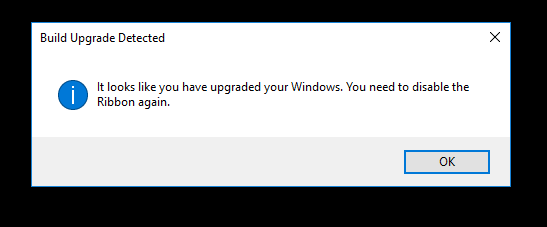
Il mio software gratuito, Ribbon Disabler, ti consente di abilitare e disabilitare l'interfaccia utente della barra multifunzione in Esplora file con un solo clic. Questo è il modo migliore per sbarazzarsi della barra multifunzione in Windows 10. Ecco qui:
- Scarica Disabilitatore della barra multifunzione: Clicca qui per scaricare.
- Estrarre l'archivio ZIP. Lì troverai due versioni dell'app. Se stai utilizzando Windows 10 a 64 bit, usa l'app dalla cartella x64, altrimenti usa l'app dalla cartella x86. Se non sai quale edizione di Windows stai utilizzando (x86 o x64), fai clic con il pulsante destro del mouse su "Questo PC" e fai clic su Proprietà in modo che ti venga mostrato se il tuo Windows è a 32 o 64 bit.
- Esegui "Ribbon Disabler2.exe" e fai clic sul pulsante "Disabilita Ribbon Explorer". Conferma il prompt UAC.
Quando ti chiede di disconnetterti, fai clic su "sì". - Accedi di nuovo a Windows e voilà: la barra multifunzione sarà scomparsa:
Hai fatto. Per ripristinare la barra multifunzione, eseguire nuovamente la disattivazione della barra multifunzione e fare clic su Abilita barra multifunzione.
Disconnettiti quando richiesto e accedi di nuovo. La barra multifunzione sarà abilitata.


![[Recensione] VistaSwitcher: la migliore sostituzione Alt+Tab che funziona anche con le app moderne](/f/633c7b583d33ddcc523941b01320bfcc.png?width=300&height=200)